Avant de commencer à utiliser le GDK, vous devez disposer de connaissances intermédiaires ou supérieures en développement Android.
Ce guide de démarrage rapide vous permet de configurer votre environnement avec le GDK et vous montre comment installer votre premier appareil Glassware. Consultez les guides de modèles pour obtenir des informations détaillées sur la création d'applications Glassware.
Pour les experts Android
Si vous maîtrisez Android, voici tout ce que vous devez savoir:
- Téléchargez le SDK Android 4.4.2 (API 19) et le module complémentaire Glass Development Kit Preview (Preview du kit de développement Glass) à partir d'Android SDK Manager.
- Sur Glass, activez le débogage USB (Paramètres > Informations sur l'appareil > Activer le débogage).
- Importez quelques exemples GDK.
- Lorsque vous êtes prêt à créer un projet pour votre propre Glassware, utilisez les paramètres suivants :
- Compilez avec: Preview développeur du kit de développement Glass
- Thème: Aucun (ADT et Android Studio attribuent généralement un thème automatiquement, même si vous ne spécifiez aucun thème. Par conséquent, supprimez la propriété
android:themede votre fichier manifeste après avoir créé un projet.)
- Pour en savoir plus, consultez les guides des modèles et les guides du développeur.

Pour les débutants sur Android
Nous vous recommandons de commencer par le cours Créer votre première application sur le site pour les développeurs Android, puis de créer quelques applications Android simples avant de créer GDK Glassware.
Configurer l'environnement de développement
- Nous vous recommandons d'installer Android Studio pour faciliter le développement. Pour les étapes suivantes, nous partons du principe que vous l'avez installé.
- Cliquez sur Configure > SDK Manager (Configurer > SDK Manager).
- Installez la plate-forme SDK et la preview du kit de développement Glass pour Android 4.4.2 (API 19). Les autres paramètres sont facultatifs.
- Sur Glass, accédez à Settings > Device Info > Enable debug (Paramètres > Informations sur l'appareil > Activer le débogage) pour activer
adb, ce qui permet à votre système de développement de communiquer avec Glass. - Connectez les lunettes Glass à votre système de développement et appuyez sur le pavé tactile pour autoriser l'accès au débogage.
Importer des exemples
Pour vous aider à démarrer, des exemples de projets GDK sont disponibles dans notre dépôt GitHub:
- ApiDemo : galerie de certaines utilisations des API GDK.
- Boussole: boussole simple utilisant un
LiveCard. - Chronomètre : chronomètre simple utilisant un
LiveCard. - Minuteur: minuteur simple combinant
ImmersionetLiveCard.
Pour importer l'un des exemples dans Android Studio:
- Cliquez sur Check out from Version Control > Git (Vérifier des versions > Git).

- Utilisez l'une des URL de clone des exemples dans le champ URL du dépôt Vcs (exemple:
https://github.com/googleglass/gdk-apidemo-sample.git).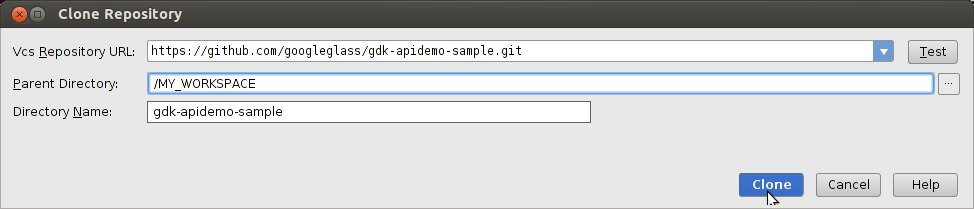
- Cliquez sur OK sur les deux écrans suivants.
- Créez le projet et exécutez-le sur votre appareil Glass connecté en cliquant sur le bouton Lecture. Veillez à consulter les détails de l'appel dans le fichier
READMEde l'exemple.

